Este exemplo mostra como adicionar dados de filtro e múltiplas configurações sobrepostas para ativar o dimensionamento automático do clipe quando o diâmetro do cabo é alterado.
Para ativar o dimensionamento automático do clipe quando o diâmetro do cabo mudar:
- Adicione dados de filtro à peça:
- Abra um esboço em uma face lateral do clipe.
- Esboce três círculos concêntricos com o raio do clipe.
- Dimensione os círculos e dê nomes às dimensões:
-
DiâmetroNominal@EsboçoFiltro, que é o tamanho nominal do clipe.
-
DiâmetroInterno@EsboçoFiltro, que é o diâmetro do menor pacote que o clipe pode acomodar.
-
DiâmetroExterno@EsboçoFiltro, que é o diâmetro do maior pacote que o clipe pode acomodar.
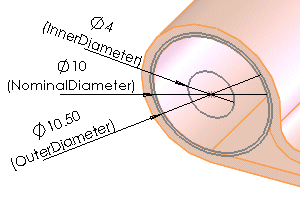
- Feche o esboço.
- Na árvore de projeto do FeatureManager, renomear o esboço como EsboçoFiltro.
- Insira uma tabela de projeto para criar as configurações. Inclua o seguinte:
- Dimensões dos dados de filtro
- Outras dimensões que podem variar como tamanho do clipe (como o raio do clipe, D3@Esboço1)
- Nomes e valores para os diferentes tamanhos de clipe
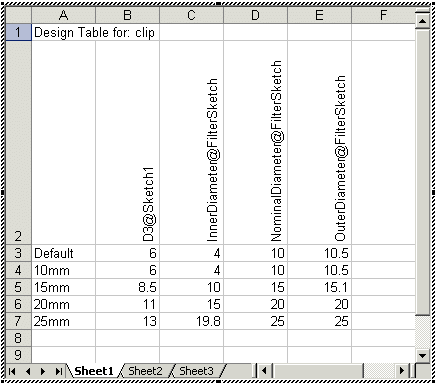
O DiâmetroInterno de um tamanho precisa ser menor do que o DiâmetroExterno do próximo tamanho abaixo, de forma que o conjunto completo de configurações cubra toda a gama de tamanhos, do maior ao menor, sem interrupções.
- Clique fora da tabela para fechá-la.
Para exibir as configurações adicionadas pela tabela de projeto, selecione a guia Configuração

. Clique com o botão direito no nome da configuração e selecione
Exibir configuração.
- Salve a peça.
Quando você editar a rota, o clipe será redimensionado automaticamente com a configuração adequada quando o diâmetro do cabo muda.